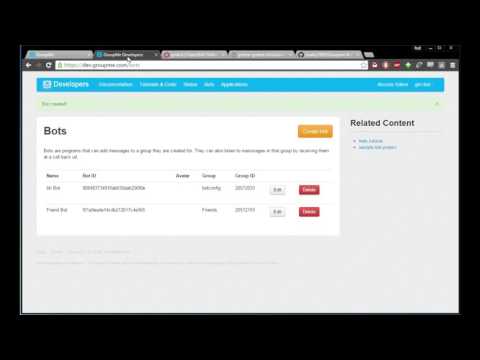مکان یابی دستگاه های گم شده بسیار ساده تر است زیرا اکثر آنها در حال حاضر دارای ویژگی های GPS هستند ، از جمله تقریباً همه دستگاه های گلکسی سامسونگ. فعال کردن ردیابی تلفن همراه در دستگاه های سامسونگ با ویژگی "Find My Mobile" که توسط سامسونگ ایجاد شده است امکان پذیر است. همچنین می توانید از مدیریت دستگاه Android برای فعال کردن ردیابی تلفن همراه در دستگاه های گلکسی سامسونگ استفاده کنید.
مراحل
روش 1 از 2: استفاده از سرویس "Find My Mobile" توسط سامسونگ

مرحله 1. به برنامه تنظیمات بروید
برای دسترسی به آن ، روی نماد چرخ دنده برنامه Settings در کشوی برنامه ها ضربه بزنید. همچنین می توانید پنجره اعلان را پایین آورده و روی نماد چرخ دنده ضربه بزنید تا مستقیماً برنامه تنظیمات باز شود.

مرحله 2. به منوی Security دسترسی پیدا کنید
در برنامه تنظیمات به پایین بروید تا برگه "امنیت" را پیدا کنید ، که دارای نماد قفل است. برگه Security معمولاً در زیر گزینه های "General" قرار دارد.

مرحله 3. یک حساب Samsung اضافه یا ایجاد کنید
روی "کنترل از راه دور" در برگه "Find My Mobile" ضربه بزنید و سپس نماد "+" را در کنار گزینه "Add Account" فشار دهید.
- اگر نمی توانید برگه "Find My Mobile" را در گزینه های امنیتی خود ببینید ، این بدان معناست که دستگاه Samsung Galaxy شما از این سرویس پشتیبانی نمی کند.
- این گزینه شما را به صفحه حساب سامسونگ هدایت می کند. در اینجا شما می توانید با اعتبارنامه موجود در حساب سامسونگ خود وارد شوید یا یک حساب جدید سامسونگ ایجاد کنید.
- پس از افزودن حساب سامسونگ خود ، کادر کنار گزینه ای که می گوید "استفاده از شبکه های بی سیم" را علامت بزنید.

مرحله 4. "کنترل از راه دور را فعال کنید
” کلید کنار «کنترل از راه دور» را در گوشه سمت راست بالای صفحه فشار دهید. اکنون سوئیچ سبز می شود که نشانه فعال بودن سرویس Find My Mobile است.

مرحله 5. دستگاه خود را ردیابی کنید
اگر دستگاه Samsung Galaxy خود را گم کردید ، می توانید از وب سایت سامسونگ دیدن کرده و مکان دستگاه خود را در findmymobile.samsung.com پیگیری کنید.
روش 2 از 2: فعال کردن Android Device Manager

مرحله 1. برنامه تنظیمات Google را باز کنید
کشوی برنامه ها را باز کرده و به برنامه تنظیمات Google دسترسی پیدا کنید. برنامه تنظیمات Google دارای نماد چرخ دنده مشابه برنامه تنظیمات است ، اما لوگوی Google در مرکز تعبیه شده است.

مرحله 2. به برگه "امنیت" دسترسی پیدا کنید
داخل برنامه تنظیمات Google پایین بروید ، برگه "Security" را پیدا کنید و روی آن ضربه بزنید تا به منوی آن دسترسی پیدا کنید.

مرحله 3. گزینه های Android Device Manager را فعال کنید
اولین برگه تحت Security مدیر دستگاه Android است که دو گزینه در زیر آن وجود دارد.
- برای فعال کردن ردیابی مکان دستگاه Samsung Galaxy خود ، روی دکمه کنار "مکان یابی این دستگاه از راه دور" ضربه بزنید. برای فعال کردن این ویژگی ، روی دکمه "اجازه قفل از راه دور و تنظیم مجدد کارخانه" ضربه بزنید.
- Android Device Manager از موقعیت مکانی دستگاه شما استفاده می کند ، بنابراین مطمئن شوید که فعال است. با دسترسی به گزینه "Location" در برنامه "Settings" می توانید ویژگی مکان را فعال کنید.
- Android Device Manager برای همه دستگاه هایی که سیستم عامل Android را اجرا می کنند در دسترس است. دستگاه های گلکسی سامسونگ که سرویس Find My Phone را ندارند ، می توانند با مدیریت دستگاه Android ردیابی تلفن همراه را فعال کنند.

مرحله 4. دستگاه خود را ردیابی کنید
اگر دستگاه Samsung Galaxy خود را گم کردید یا به سرقت رفت ، می توانید از وب سایت مدیر دستگاه Android به آدرس google.com/android/devicemanager برای ردیابی تلفن/رایانه لوحی خود دیدن کنید.